|
XPCIE1032H功能简介
XPCIE1032H是一款基于PCI Express的EtherCAT总线运动控制卡,可选6-64轴运动控制,支持多路高速数字输入输出,可轻松实现多轴同步控制和高速数据传输。
XPCIE1032H运动控制卡集成了强大的运动控制功能,结合MotionRT7运动控制实时软核,解决了高速高精应用中,PC Windows开发的非实时痛点,指令交互速度比传统的PCI/PCIe快10倍。
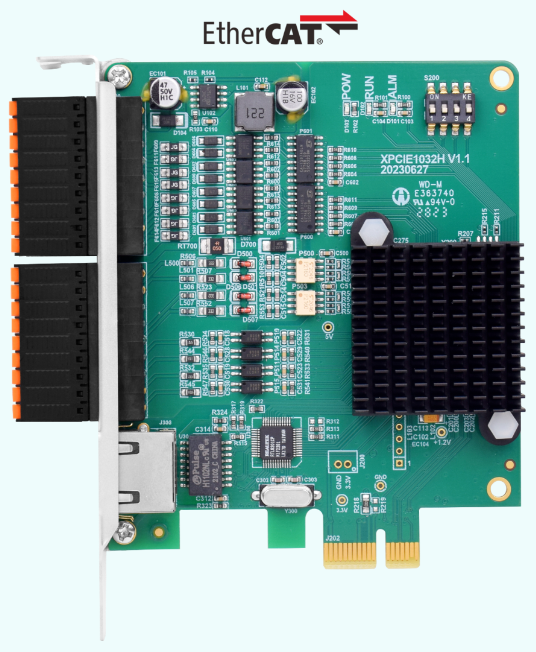
XPCIE1032H 运动控制卡支持PWM,PSO功能,板载16进16出通用IO口,其中输出口全部为高速输出口,可配置为4路PWM输出口或者16路高速PSO硬件比较输出口。输入口含有8路高速输入口,可配置为4路高速色标锁存或两路编码器输入。
XPCIE1032H运动控制卡搭配MotionRT7实时内核,使用本地LOCAL接口连接,通过高速的核内交互 ,可以做到更快速的指令交互,单条指令与多条指令一次性交互时间可以达到3-5us左右。

?XPCIE1032H运动控制卡与MotionRT7运动控制实时内核的配合具有以下优势:
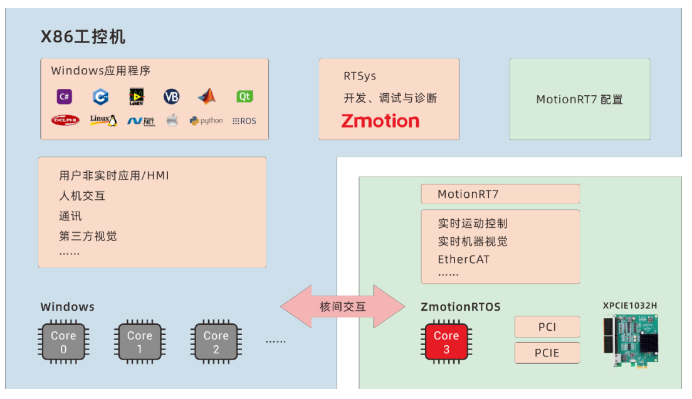
1.支持多种上位机语言开发,所有系列产品均可调用同一套API函数库;
2.借助核内交互,可以快速调用 运动指令,响应时间快至微秒级,比传统PCI/PCIe快10倍;
3.解决传统PCI/PCIe运动控制卡在Windows环境下控制系统的非实时性问题;
4.支持一维/二维/三维PSO(高速硬件位置比较输出),适用于视觉飞拍、精密点胶和激光能量控制等应用;
5.提供高速输入接口,便于实现位置锁存;
6.支持EtherCAT总线和脉冲输出混合联动、混合插补。
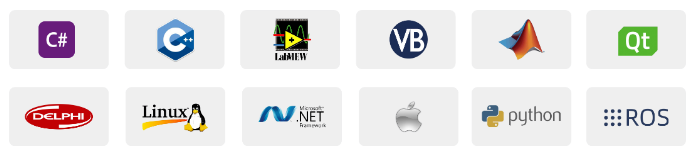
?使用XPCIE1032H运动控制卡和MotionRT7运动控制实时内核进行项目开发时,通常需要进行以下步骤:
1.安装驱动程序,识别控制卡XPCIE1032H;
2.打开并执行文件“MotionRT710.exe”,配置参数和运行运动控制实时内核;
3.使用ZDevelop软件连接到控制器,进行参数监控。连接时请使用PCI/LOCAL方式,并确保ZDevelop软件版本在3.10以上;
4.完成控制程序开发,通过LOCAL链接方式连接到运动控制卡,实现实时运动控制。

?与传统PCI/PCIe卡和PLC的测试数据结果对比:
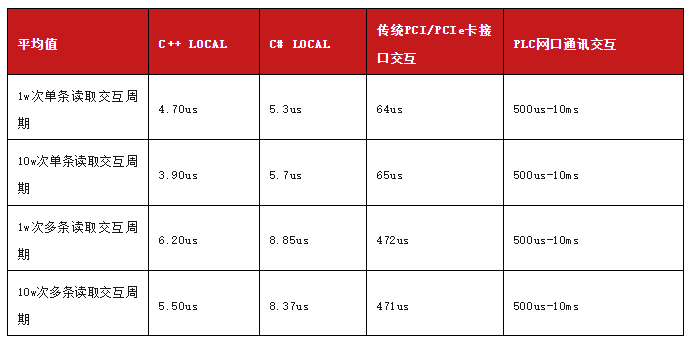
我们可以从测试对比结果看出,XPCIE1032H运动控制卡配合实时运动控制内核MotionRT7,在LOCAL链接(核内交互)的方式下,指令交互的效率是非常稳定,当测试数量从1w增加到10w时,单条指令交互时间与多条指令交互时间波动不大,非常适用于高速高精的应用。
XPCIE1032H控制卡安装
一、C#语言进行运动控制项目开发
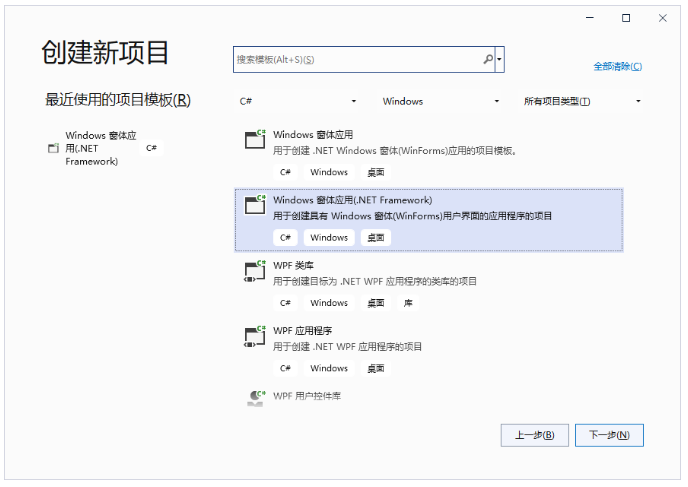
1.到正运动技术官网的下载中心选择需要的平台库文件。
库文件下载地址: http://www.zmotion.com.cn/download_list_21.html
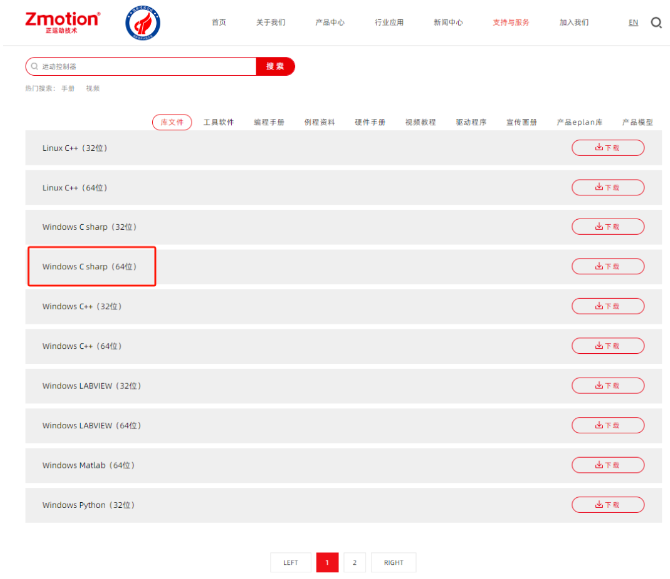
2.解压下载的安装包找到“ Zmcaux.cs ”,“ zauxdll.dll ”,“ zmotion.dll ”放入到项目文件中。
(1)“Zmcaux.cs”放在项目根目录文件中,与bin目录同级。
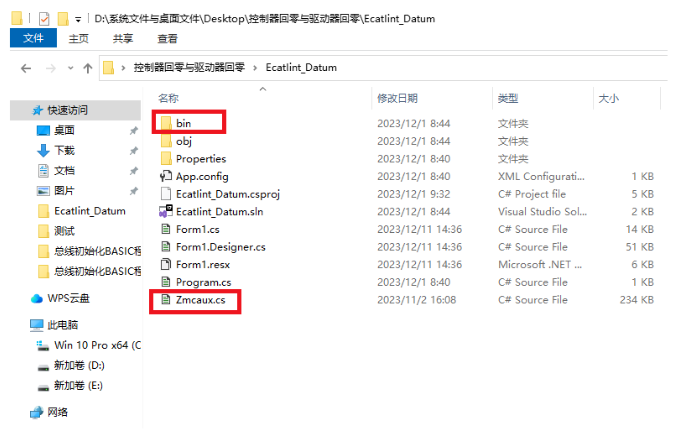
(2)“zauxdll.dll”,“zmotion.dll”放在bin → Debug。
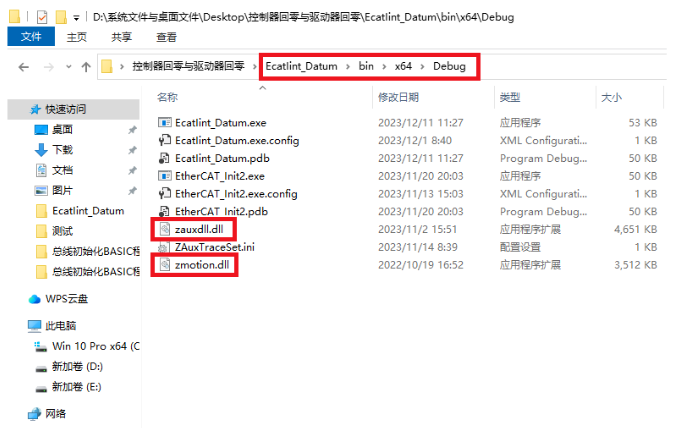
3.用vs打开新建的项目文件,在右边的解决方案资源管理器中点击显示所有,然后鼠标右键点击zmcaux.cs文件,点击包括在项目中。
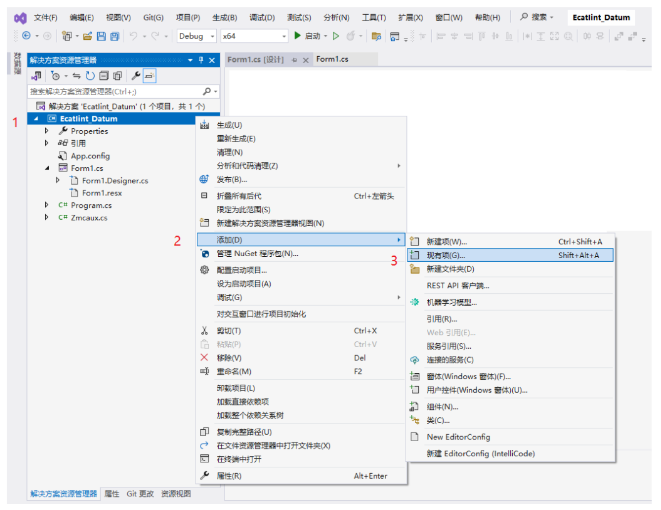
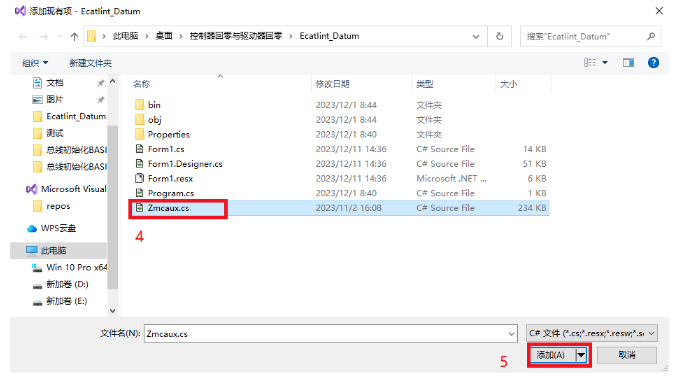
4.双击Form1.cs里面的Form1,出现代码编辑界面,在文件开头写入using cszmcaux,并声明控制器句柄g_handle。
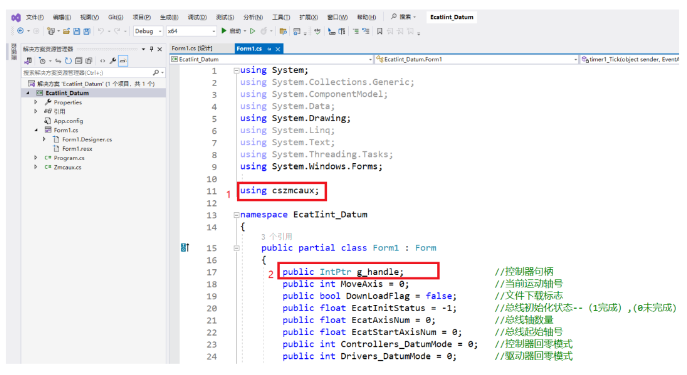
二、PC函数介绍
相关PC函数介绍详情可参考“ZMotion PC函数库编程手册 V2.1.1”。
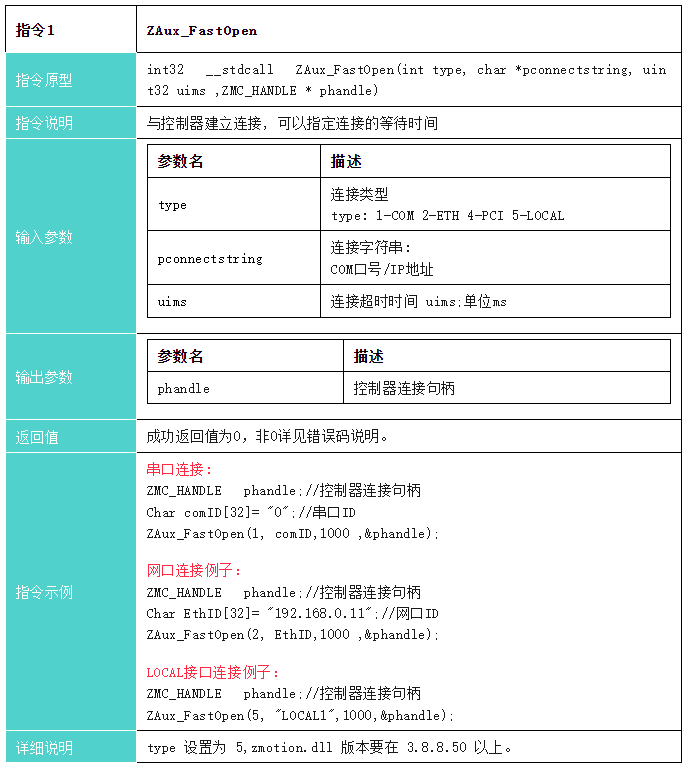
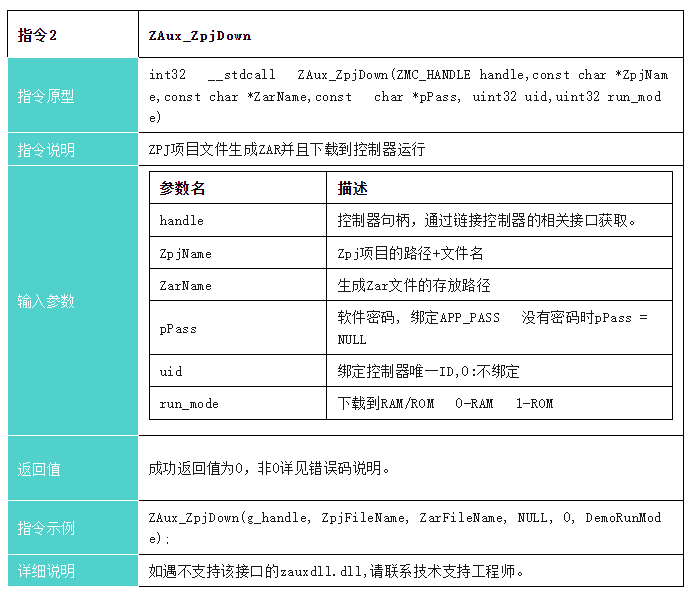
三、XML文件生成ZML文件添加步骤
大家都知道,正运动总线控制器事先就把一些总线从站的 XML文件 添加到控制器的固件里面了,所以配合市面上大部分的EtherCAT从站,客户只需要下载总线初始化脚本就可以和对应从站通讯,具体可以参考往期推文 EtherCAT超高速实时运动控制卡XPCIE1032H上位机C#开发(二):EtherCAT总线初始化 。
针对市面上刚出的总线从站,我们没有及时把XML文件添加到控制器固件里面或总线扫描的时候遇见不支持的从站,这个时候需要我们自己添加XML文件。

正运动控制器添加XML文件的步骤如下:
(1)通过XMLParsingTools工具软件将XML转换成ZML文件;
(2)把生成的ZML文件添加到Zpj项目里面,连同总线初始化脚本的Bas文件一起下载到控制器里面即可。
1、通过XMLParsingTools工具将XML文件转换成ZML文件。
(1)点击左上角文件夹打开XML文件,选择对应的从站型号和从站类型( 这里以友商的一拖四总线驱动器为例)。
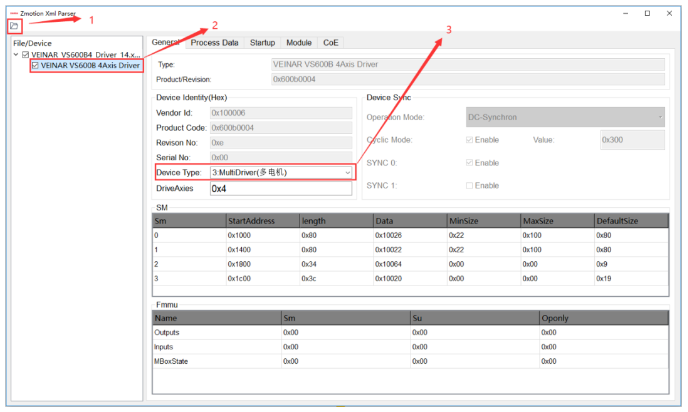
(2)点击左上角文件夹位置导出ZML文件即可。
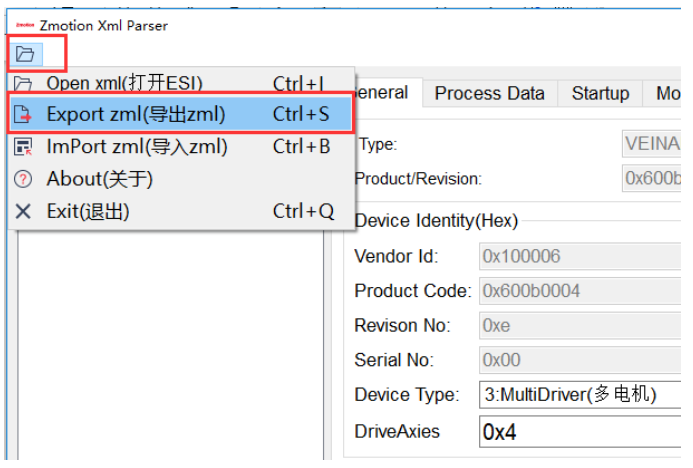
2、RTSys软件同时下载ZML文件与总线初始化的Bas文件(下载ZPJ项目)。
(1)把刚刚生成的ZML文件拷贝到总线初始化的ZPJ项目文件夹下,通过RTSys软件打开【EtherCAT参数.zpj】这个项目文件。
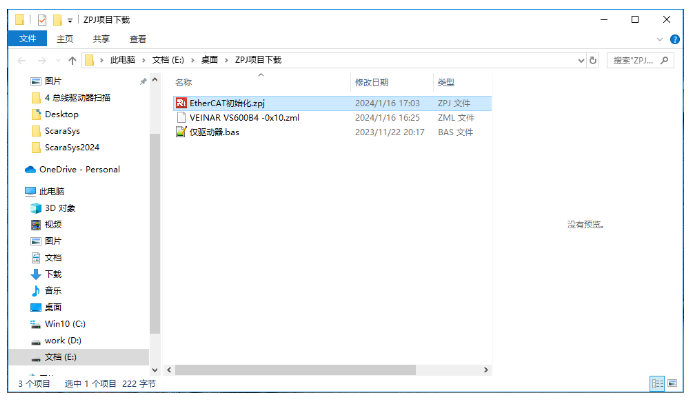
(2)右键文件视图区域,点击【增加到项目】将刚刚生成的ZML文件添加到项目里面。
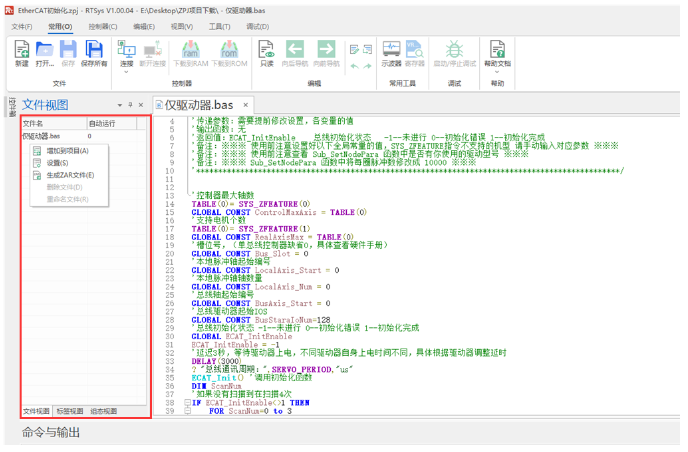
(3)点击连接按钮,通过Local接口链接上控制器。
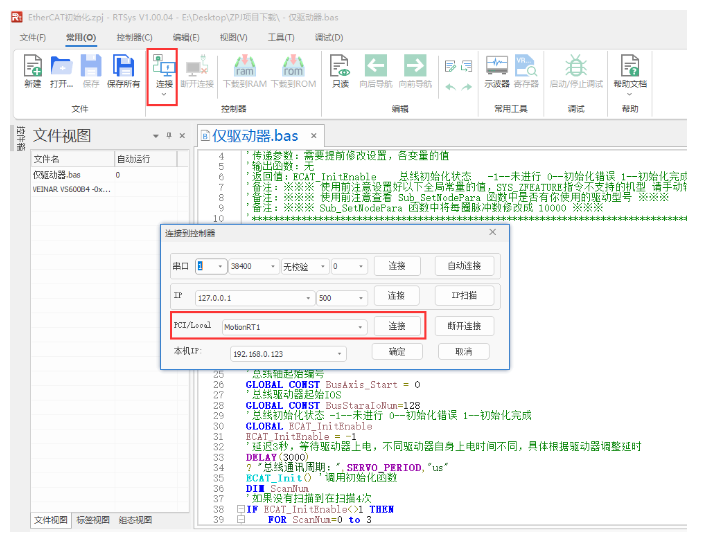
(4)点击【下载到ROM】,将整个项目下载到控制器里面掉电保存即可。
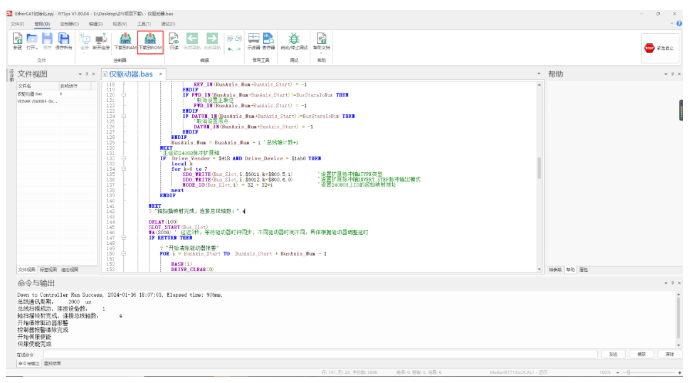
3.将例程下载到ZML文件与总线初始化的Bas文件。
连接控制器,新建ZPJ项目文件,将总线初始化的Bas文件和刚刚生成的zml文件复制到新建项目的目录下并一一添加进来,最后下载到控制器的ROM里面即可掉电保存。
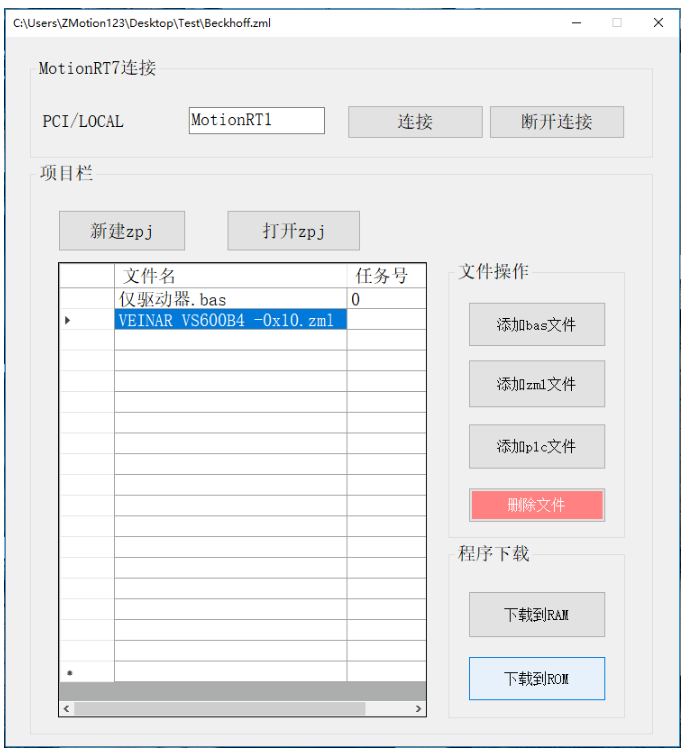
三、应用例程及实现效果
1、点击连接按钮链接到MotionRT7运动控制软核。
//连接控制器
private void Btn_cn_Click(object sender, EventArgs e)
{
int ret;
//链接控制器
ret= zmcaux.ZAux_FastOpen(5,textBox1.Text,1000,out g_handle);
if (g_handle != (IntPtr)0)
{
MessageBox.Show("RT7链接成功!", "提示");
timer1.Enabled = true;
}
else
{
MessageBox.Show("RT7链接失败"+"错误代码"+ ret);
}
}
2、新建Zpj项目文件。
//新建zpj文件
private void NewZpjFile_Click(object sender, EventArgs e)
{
try
{
//创建保存文件对话框
SaveFileDialog saveFile = new SaveFileDialog();
saveFile.Filter = "ZMC Project Files(*.zpj)|*.zpj";
//是否覆盖当前文件
saveFile.OverwritePrompt = true;
//如果设为true就会使用系统默认目录
saveFile.RestoreDirectory = true; //还原目录
//如果保存对话框操作成功
if (saveFile.ShowDialog() == DialogResult.OK)
{
FileStream fs1 =new FileStream(saveFile.FileName, FileMode.Create, FileAccess.ReadWrite);
fs1.Close();
//ZPJ文件名
m_ZpjFileName = saveFile.FileName;
//ZPJ文件路径
m_ZpjFilePath = System.IO.Path.GetDirectoryName(m_ZpjFileName);
System.IO.File.Create(m_ZpjFileName).Close();
Thread.Sleep(100);
if (!System.IO.File.Exists(m_ZpjFileName))
{
MessageBox.Show("文件不存在");
}
//初始化ZPJ文件信息
Czpj();
}
}
catch (Exception ex)
{
MessageBox.Show(ex.Message);
}
}
//初始化ZPJ文件信息_通过Ini文件记录
public void Czpj()
{
string LpAppname, Lpkeynum, Lpdata;
LpAppname = "Controller";
Lpkeynum = "TypeName ";
//写控制器信息,初始化ZPJ文件信息
Thread.Sleep(200);
var MyIni = new IniFile(@m_ZpjFileName);
MyIni.Write(Lpkeynum, "", LpAppname);
MyIni.Write("IfUpload", "0", LpAppname);
MyIni.Write("UserVersion", "1.0", LpAppname);
Lpdata = num.ToString(); //
MyIni.Write("Files",Lpdata, LpAppname);
MyIni.Write("Breaks", "0", LpAppname);
MyIni.Write("Watches", "0", LpAppname);
MyIni.Write("PicPack", "0", LpAppname);
MyIni.Write("BREAKMODE", "1", LpAppname);
m_ZpjOPenFlag = true;
}
3、添加Bas文件到Zpj项目里面。
//添加bas文件
private void AddBas_Click(object sender, EventArgs e)
{
if (!m_ZpjOPenFlag)
{
MessageBox.Show("先新建/打开ZPJ项目!");
return;
}
//创建打开文件对话框
OpenFileDialog ofd2 = new OpenFileDialog();
ofd2.Filter = "ZMC Basic Files (*.bas)|*.bas";
ofd2.RestoreDirectory = true;
//如果文件选择成功
if (ofd2.ShowDialog() == DialogResult.OK)
{
string fullname = ofd2.FileName;
m_ZpjFilePath = System.IO.Path.GetDirectoryName(fullname); //路径
m_SubFileName = System.IO.Path.GetFileName(fullname); //名称
m_ZpjFile_Info[num].pFileName = m_SubFileName;
m_ZpjFile_Info[num].nAutoTask = -1;
m_ZpjFile_Info[num].nFileType= 1; //bas的文件类型是1
num++;
//通过Ini文件来记录Zpj项目文件信息
SaveZpj();
//在控件上显示出来项目文件信息
ShowFileList();
}
}
//保存ZPJ文件
public void SaveZpj()
{
//打开ZPJ的ini文件
string IniFileName = m_ZpjFilePath + "\\" + m_ZpjFileName;
var MyIni = new IniFile(IniFileName);
string LpAppname, Lpkeynum, Lpdata;
LpAppname = "Controller";
Lpkeynum = "TypeName ";
String iFileName = "";
MyIni.Write("Files", num.ToString(), LpAppname);
//写FileList信息
LpAppname = "FileList";
//遍历ZPJ里面的文件情况
int i=0;
for (i = 0; i < num; i++)
{
if (m_ZpjFile_Info[i].pFileName == "")
{
Lpdata = "空文件!" + m_ZpjFile_Info[i].nAutoTask.ToString();
}
//子文件名带路径
iFileName = m_ZpjFilePath + "\\" + m_ZpjFile_Info[i].pFileName;
if (!System.IO.File.Exists(iFileName))
{
Lpdata = "文件不存在!" + m_ZpjFile_Info[i].pFileName;
MessageBox.Show(Lpdata);
}
//更新子文件ID
Lpkeynum = "File" + (i + 1);
Lpdata = m_ZpjFile_Info[i].pFileName;
MyIni.Write(Lpkeynum, Lpdata, LpAppname);
//更新子文件类型
Lpkeynum = "FileType" + (i + 1);
Lpdata = m_ZpjFile_Info[i].nFileType.ToString();
MyIni.Write(Lpkeynum, Lpdata, LpAppname);
//更新子文件自动运行号
Lpkeynum = "AutoRun" + (i + 1);
Lpdata = m_ZpjFile_Info[i].nAutoTask.ToString();
MyIni.Write(Lpkeynum, Lpdata, LpAppname);
}
//删除多余的键
Lpkeynum = "File" + (num+1);
MyIni.DeleteKey(Lpkeynum, LpAppname);
Lpkeynum = "FileType" + (num + 1);
MyIni.DeleteKey(Lpkeynum, LpAppname);
Lpkeynum = "AutoRun" + (num + 1);
MyIni.DeleteKey(Lpkeynum, LpAppname);
//写OpenList信息
LpAppname = "OpenList";
m_ZpjOPenFlag = true;
}
4、添加Zml文件到Zpj项目里面。
//添加zml文件
private void AddZml_Click(object sender, EventArgs e)
{
if (!m_ZpjOPenFlag)
{
MessageBox.Show("先新建/打开ZPJ项目!");
return;
}
OpenFileDialog ofd2 = new OpenFileDialog();
ofd2.Filter = "ZMC ZML Files (*.zml)|*.zml";
ofd2.RestoreDirectory = true;
if (ofd2.ShowDialog() == DialogResult.OK)
{
string fullname = ofd2.FileName;
m_ZpjFilePath = System.IO.Path.GetDirectoryName(fullname); //路径
m_SubFileName = System.IO.Path.GetFileName(fullname); //名称
m_ZpjFile_Info[num].pFileName = m_SubFileName;
m_ZpjFile_Info[num].nAutoTask = -1;
m_ZpjFile_Info[num].nFileType = 19;//ZML文件的文件类型是19
num++;
//通过Ini文件来记录Zpj项目文件信息
SaveZpj();
//在控件上显示出来项目文件信息
ShowFileList();
}
}
5、将ZPJ文件下载到控制器的ROM里面进行掉电保存。
//下载到rom
private void button9_Click(object sender, EventArgs e)
{
if (!m_ZpjOPenFlag)
{
MessageBox.Show("先新建/打开ZPJ项目!");
return;
}
if (g_handle != (IntPtr)0)
{
ShowFileListSave();
SaveZpj();
String ZpjFileName = m_ZpjFilePath + "\\" + m_ZpjFileName;
String m_ZarFileName = m_ZpjFilePath + "\\" + "ZmcZpj.Zar";
//将ZPJ项目下载到控制器的ROM里面
zmcaux.ZAux_ZpjDown(g_handle, ZpjFileName, m_ZarFileName, null, 0, 1);
}
else
{
MessageBox.Show("控制器未连接");
}
}
6、通过RTSys软件监控Zpj文件下载后的执行情况。
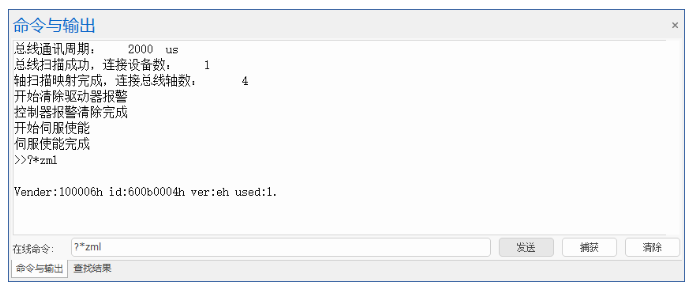
XML转换工具使用教学:
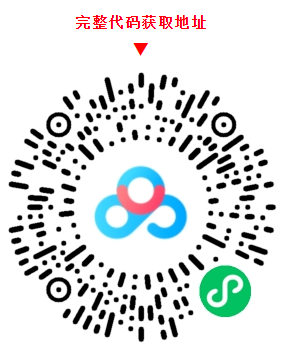
本次,正运动技术 项目工程下载与XML配置文件下载 :EtherCAT超高速实时运动控制卡XPCIE1032H上位机C#开发(十),就分享到这里。
更多精彩内容请关注“ 正运动小助手 ”公众号,需要相关开发环境与例程代码,请咨询正运动技术销售工程师。
本文由正运动技术原创,欢迎大家转载,共同学习,一起提高中国智能制造水平。文章版权归正运动技术所有,如有转载请注明文章来源。
正运动技术专注于运动控制技术研究和通用运动控制软硬件产品的研发,是国家级高新技术企业。正运动技术汇集了来自华为、中兴等公司的优秀人才,在坚持自主创新的同时,积极联合各大高校协同运动控制基础技术的研究,是国内工控领域发展最快的企业之一,也是国内少有、完整掌握运动控制核心技术和实时工控软件平台技术的企业。主要业务有:运动控制卡_运动控制器_EtherCAT运动控制卡_EtherCAT控制器_运动控制系统_视觉控制器__运动控制PLC_运动控制_机器人控制器_视觉定位_XPCIe/XPCI系列运动控制卡等等。
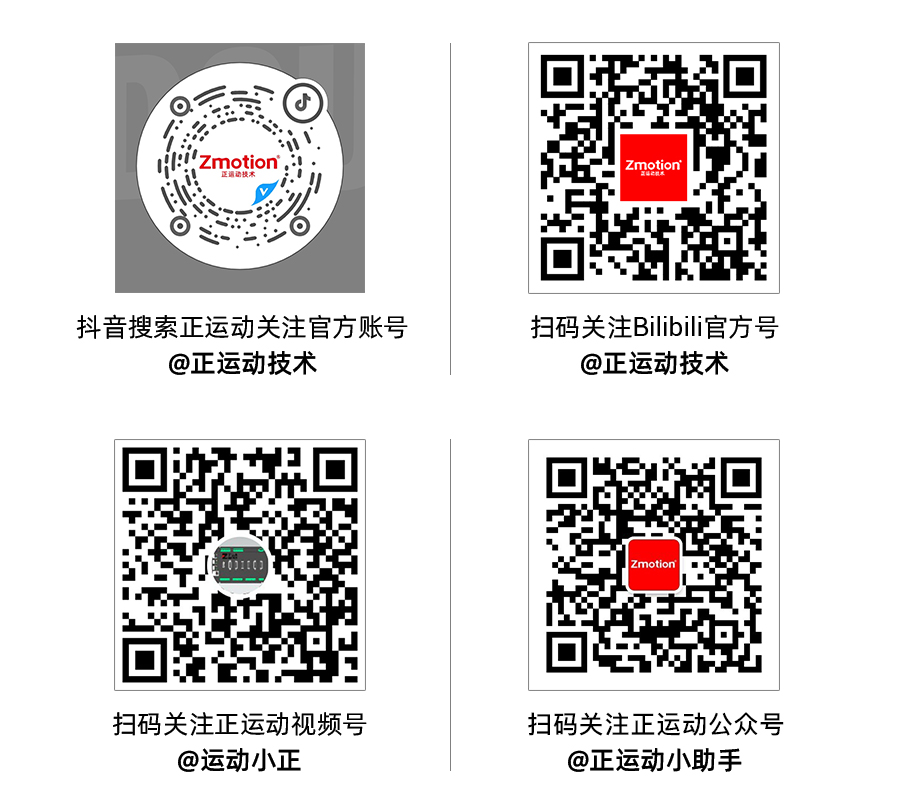
|